Passos para instalar a integração do Treble no HubSpot
- Faça login em
app.treble.ai
- Vá para Configurações
- Vá para Integrações
- Clique em “Habilitar” na seção do HubSpot
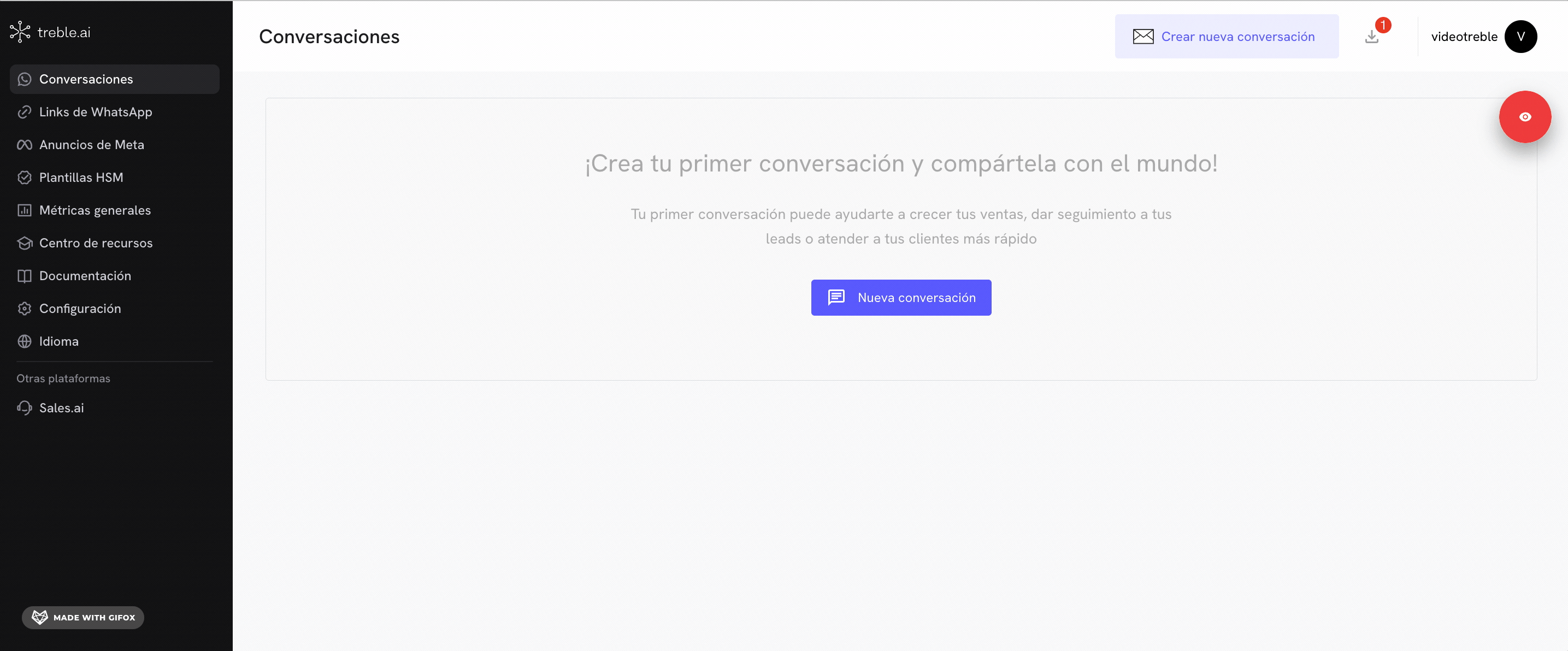
1
Fluxo de instalação no HubSpot
Neste ponto, vamos seguir as instruções. O primeiro passo indica instalar o aplicativo Treble no HubSpot. Primeiro, certifique-se de que você fez login na sua conta do HubSpot. Em seguida, clique onde diz “Instalar aqui”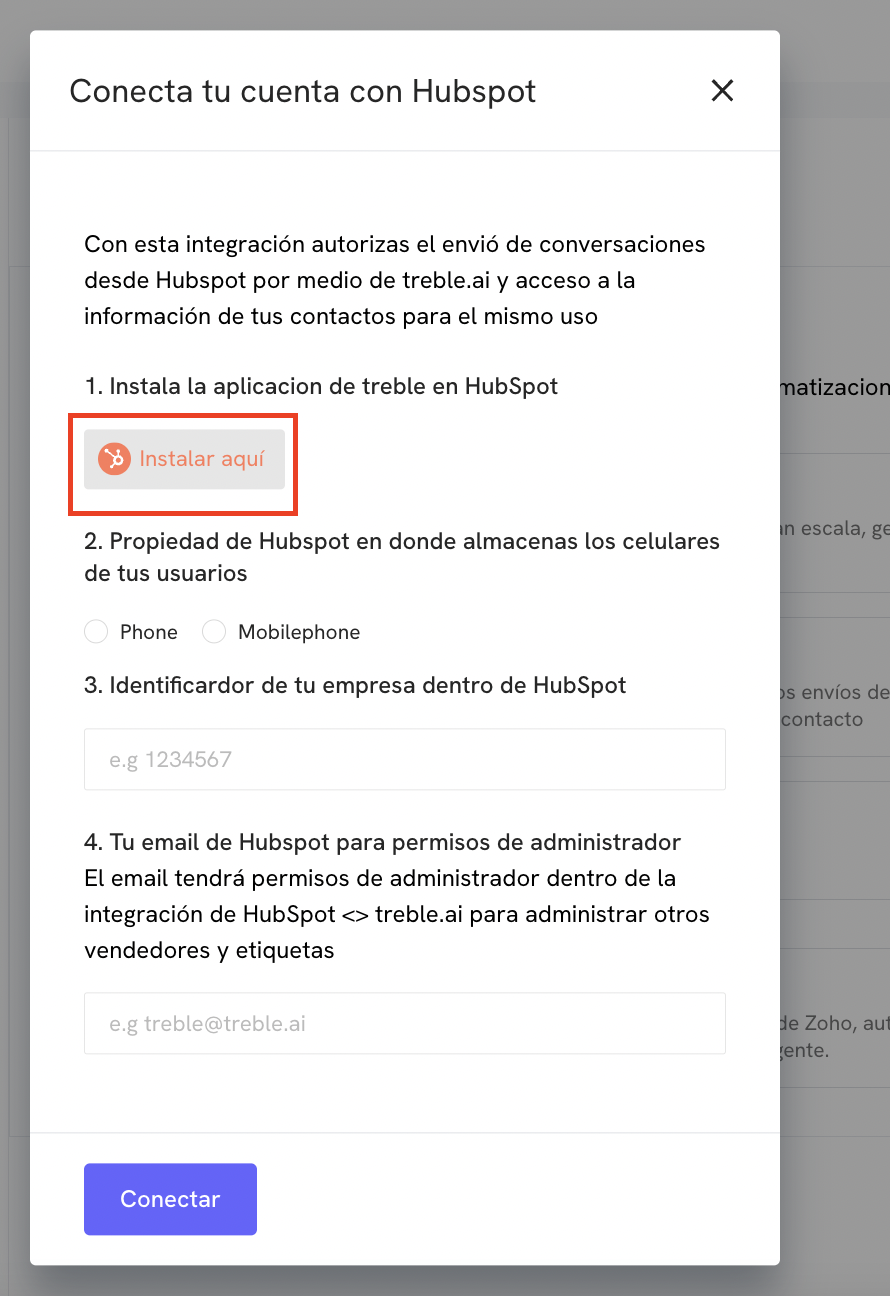
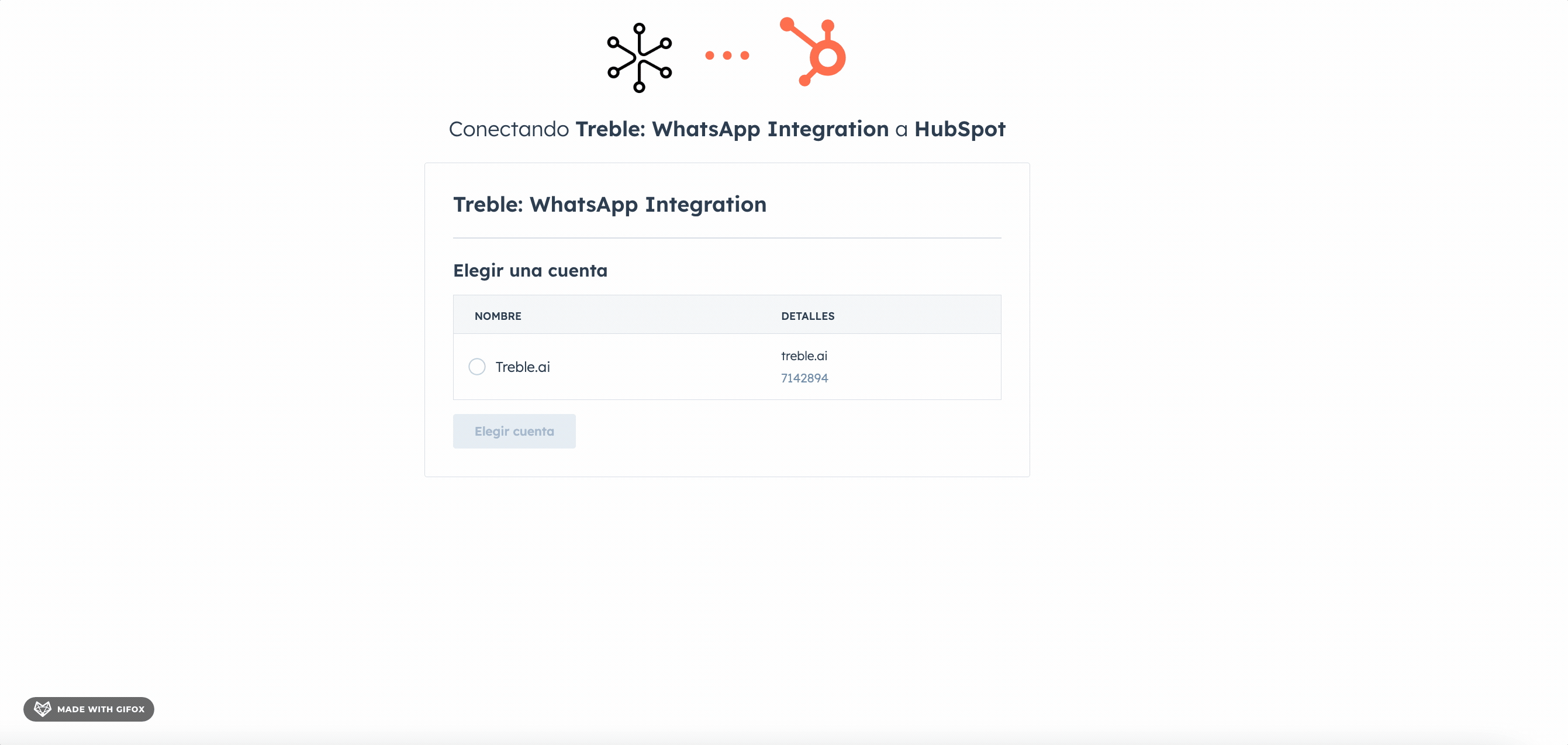
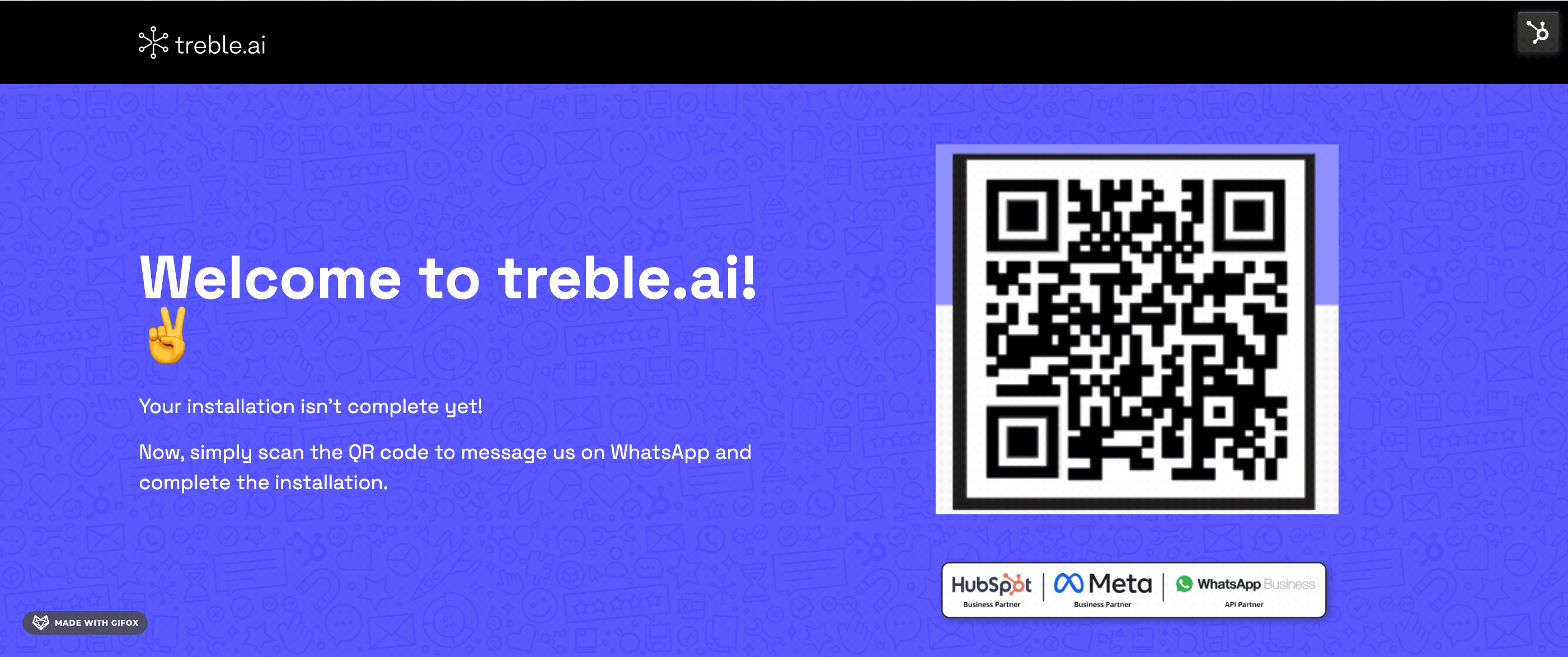
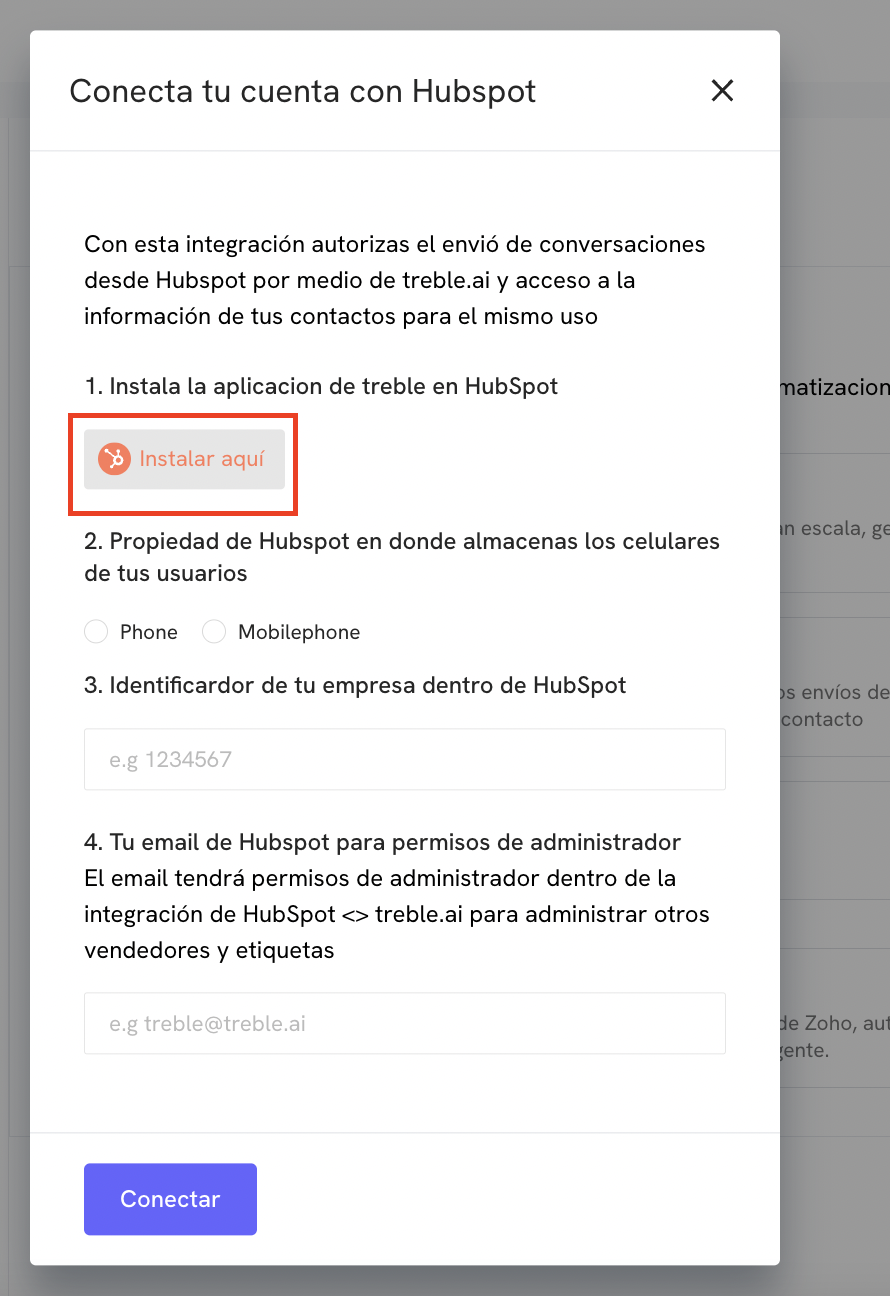
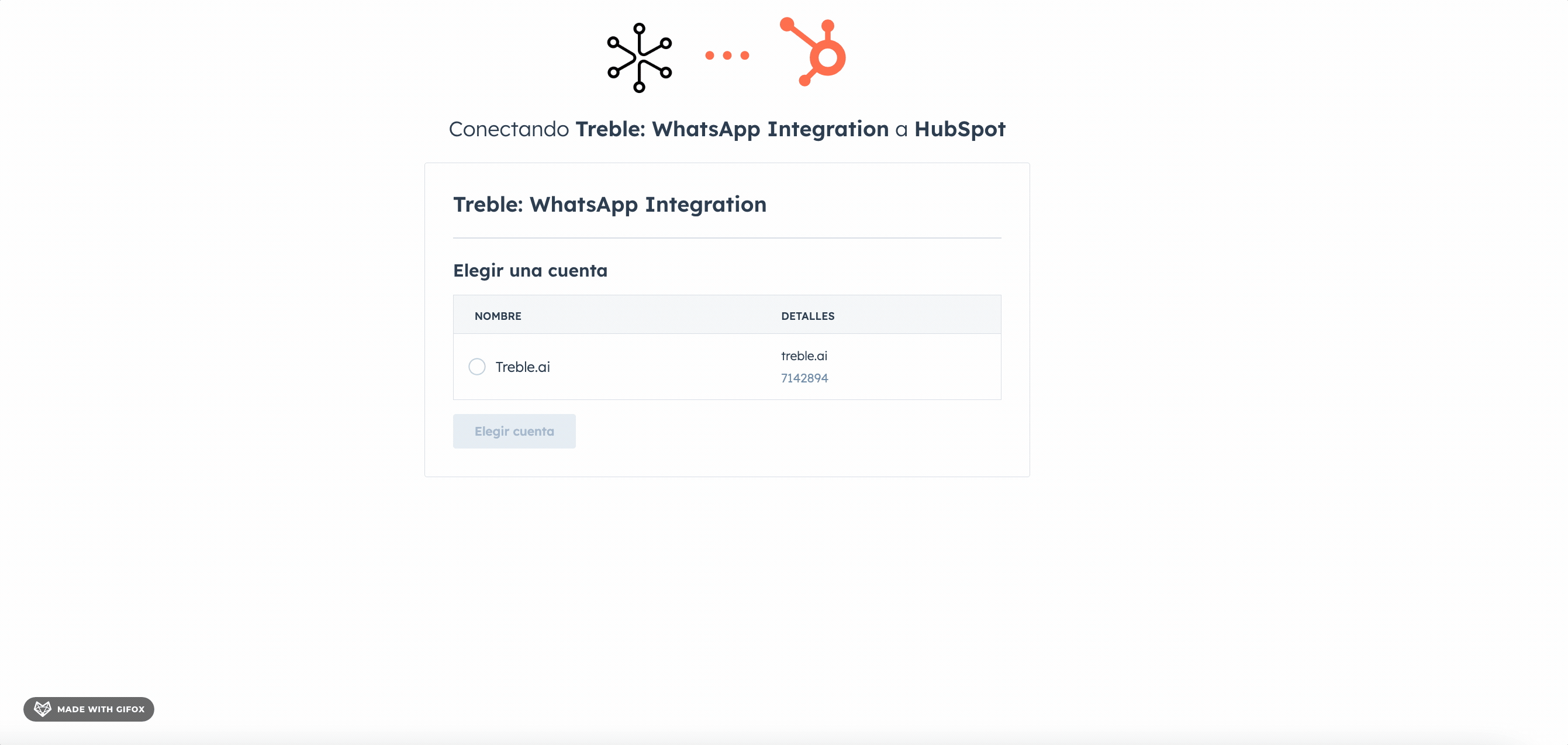
É normal que ao selecionar sua empresa, a plataforma solicite que você faça login no HubSpot novamente. Se isso acontecer, simplesmente clique no ícone do Treble e digite suas credenciais novamente.
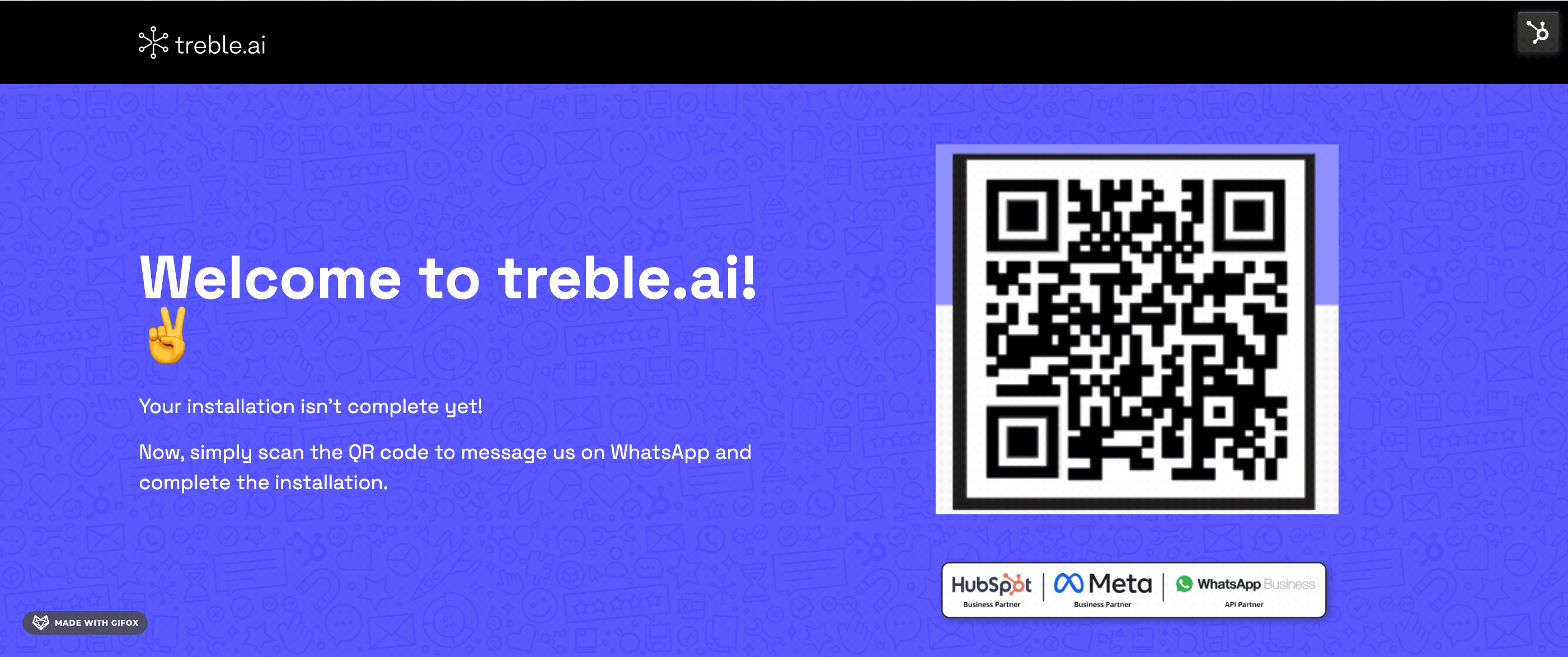
2
Configurar integração
No segundo passo, você deve selecionar a propriedade do HubSpot onde armazena os números de telefone dos seus contatos.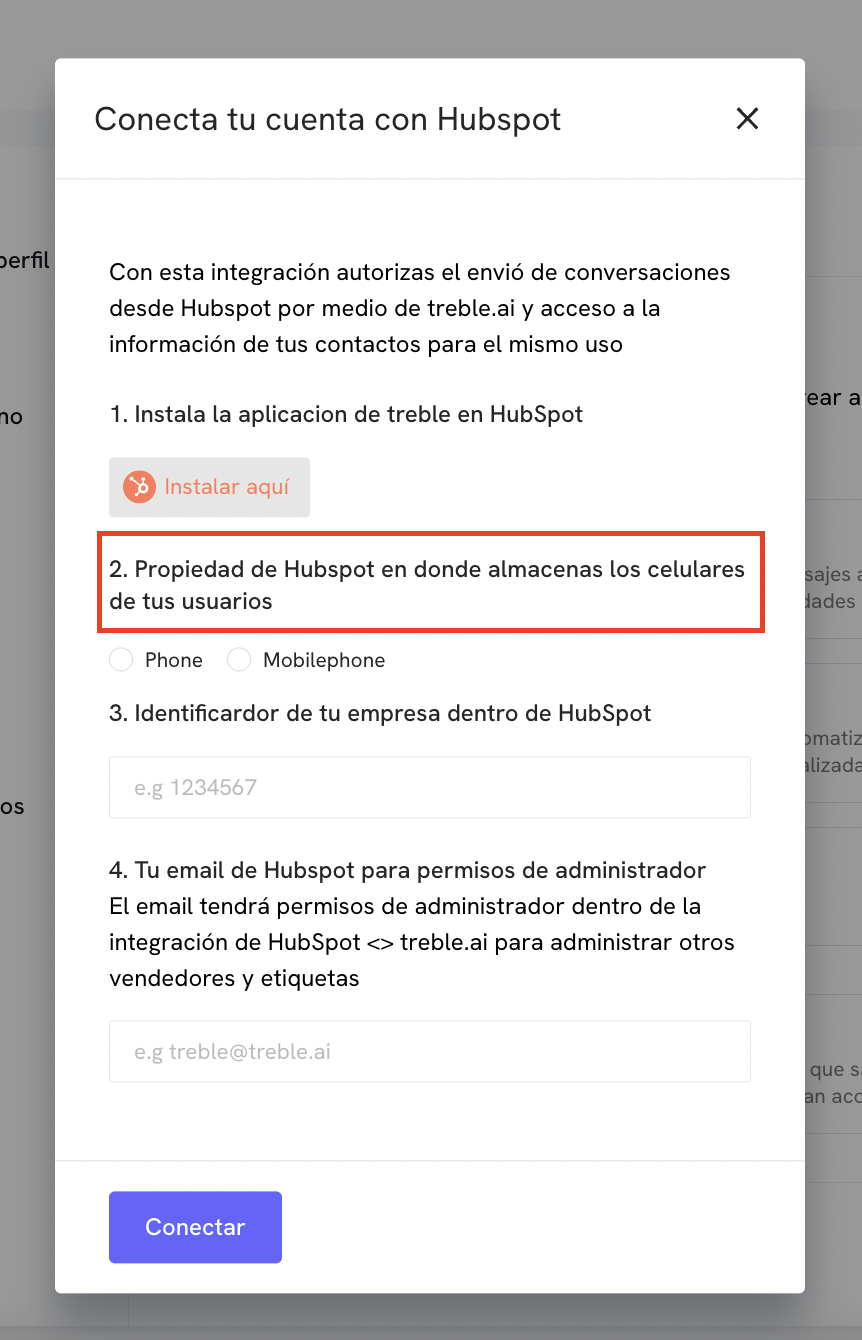
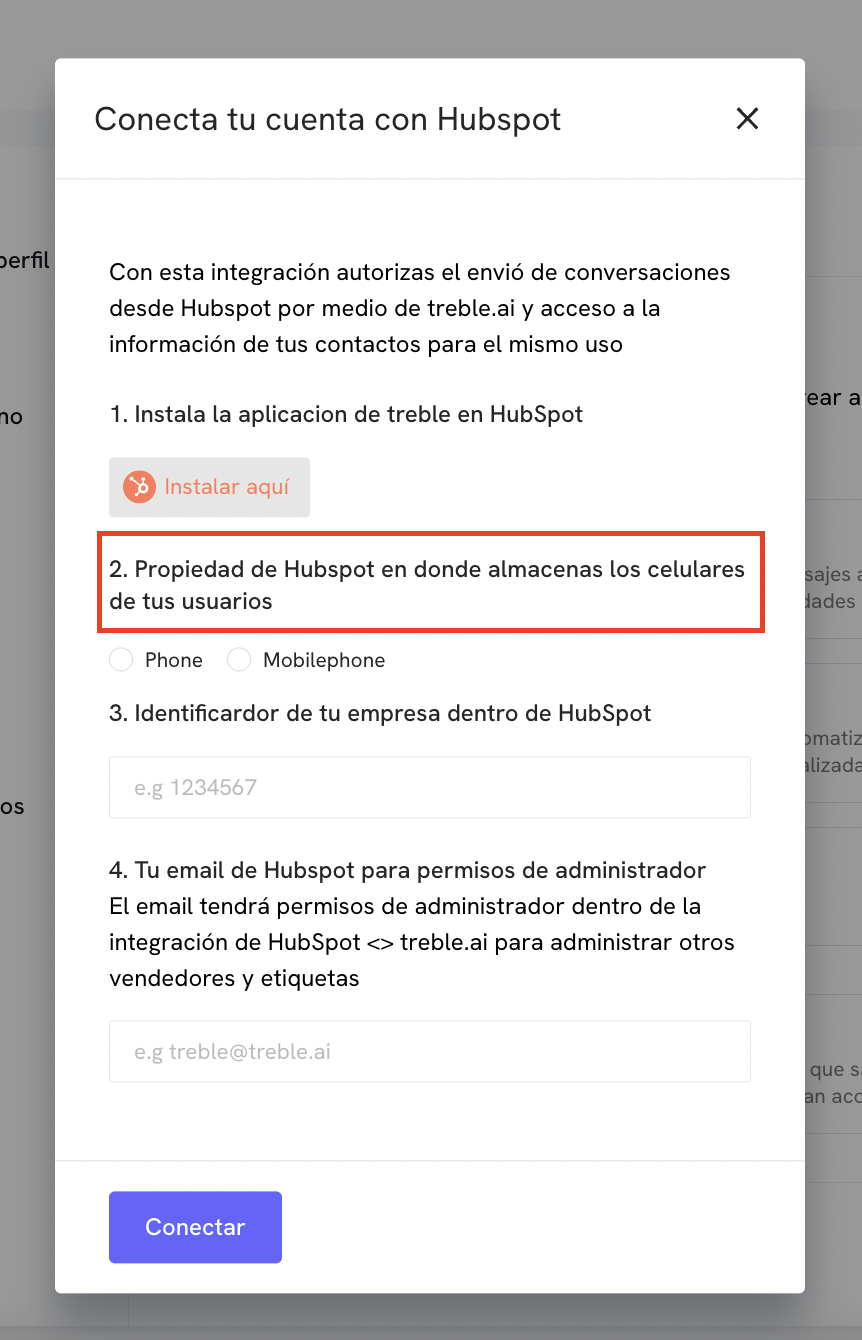
Se você não tem certeza sobre qual propriedade você usa, pode ir para o HubSpot, depois para Configurações, Propriedades e digitar “phone” na caixa de pesquisa. Lá você pode verificar qual propriedade você usa mais. Você pode assistir ao vídeo a seguir para tornar isso mais claro.
3
Definir identificador da empresa
O terceiro passo pede que você insira o identificador da sua empresa no HubSpot.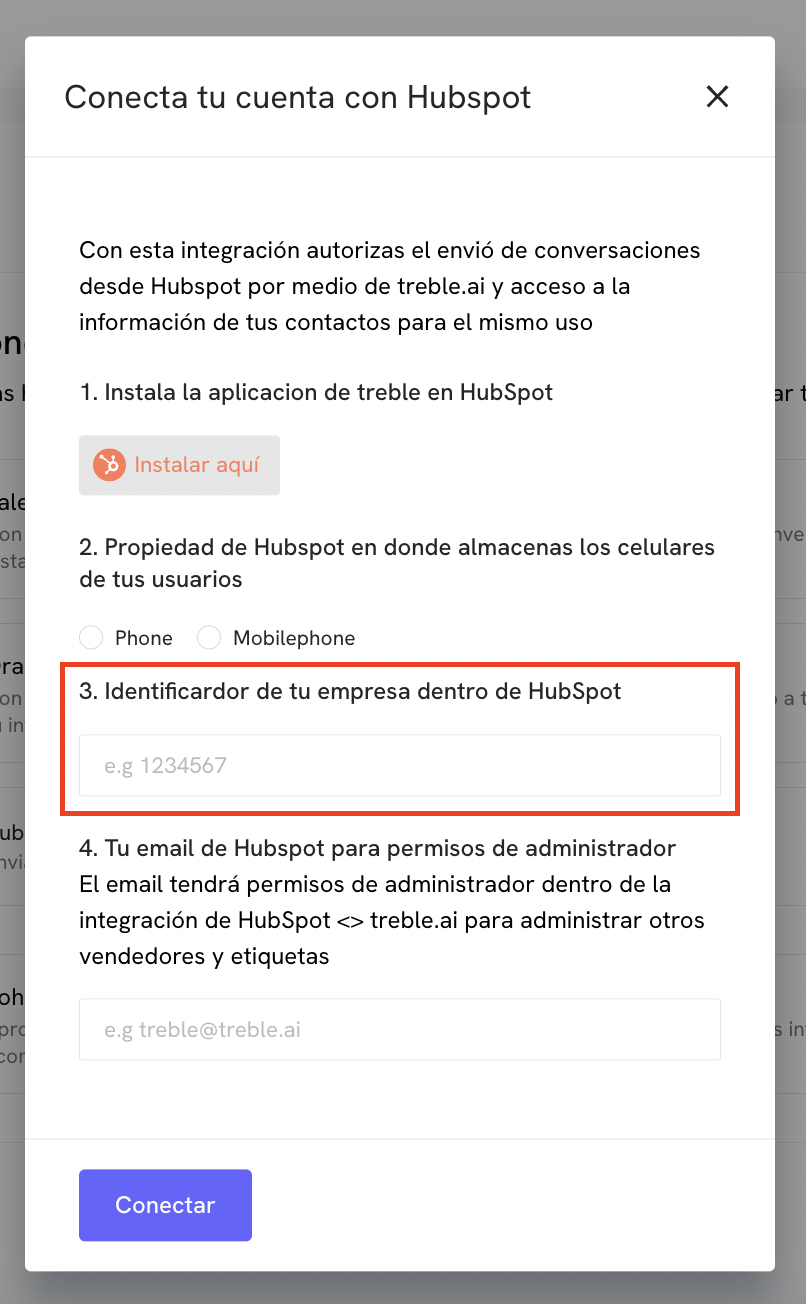
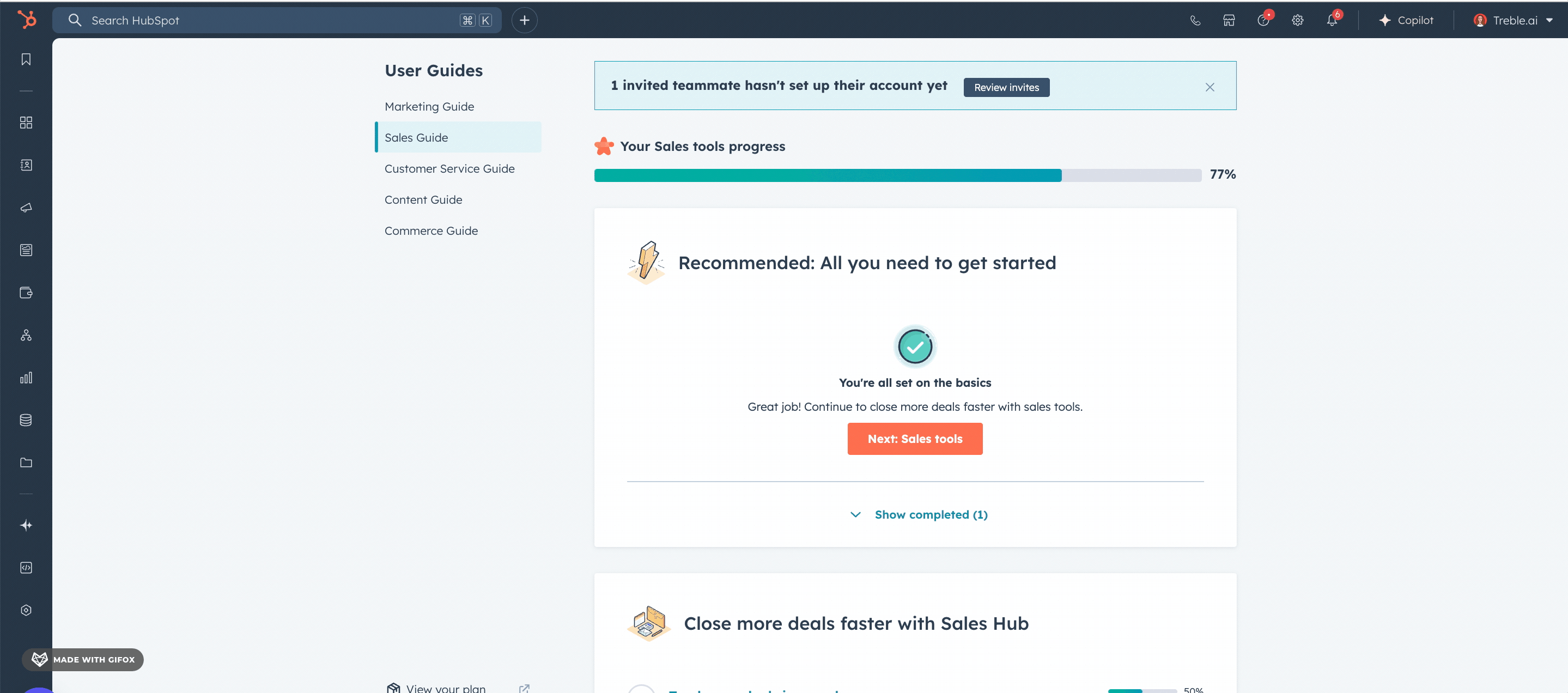
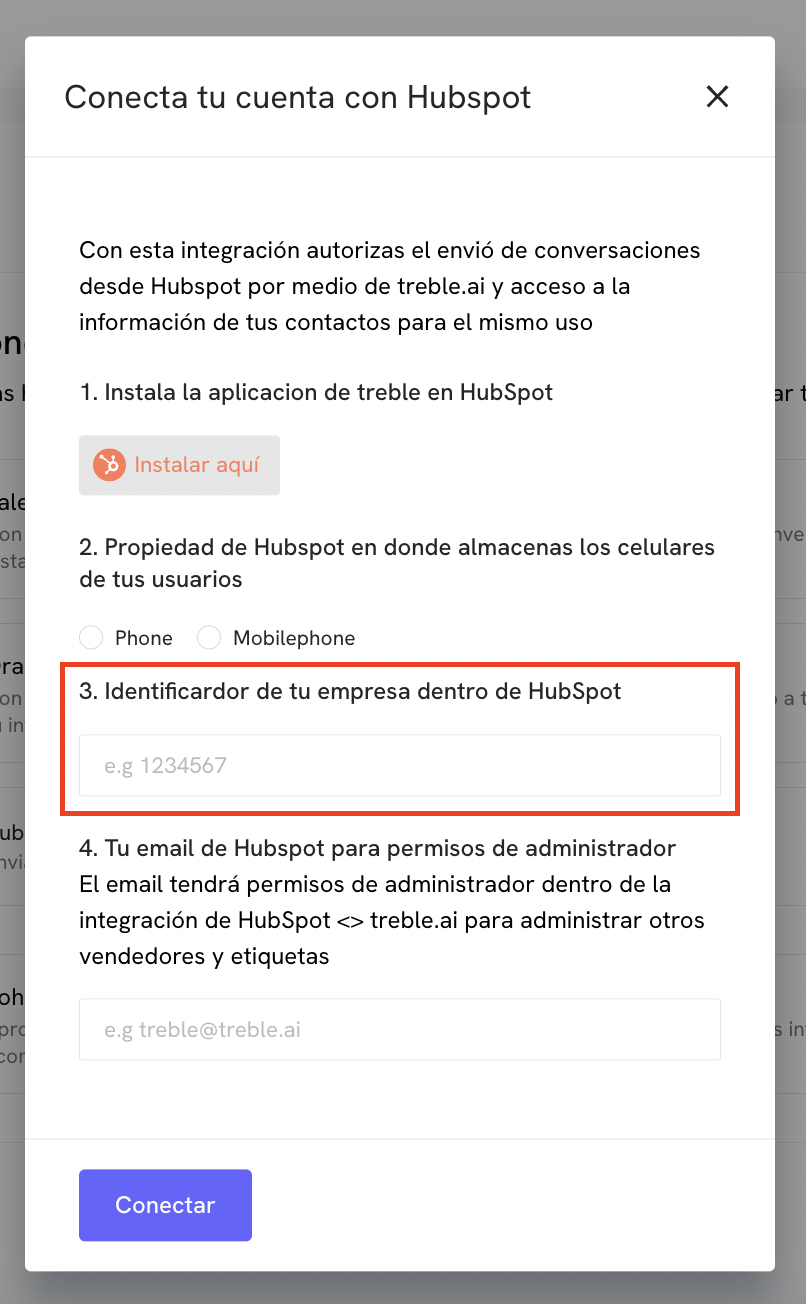
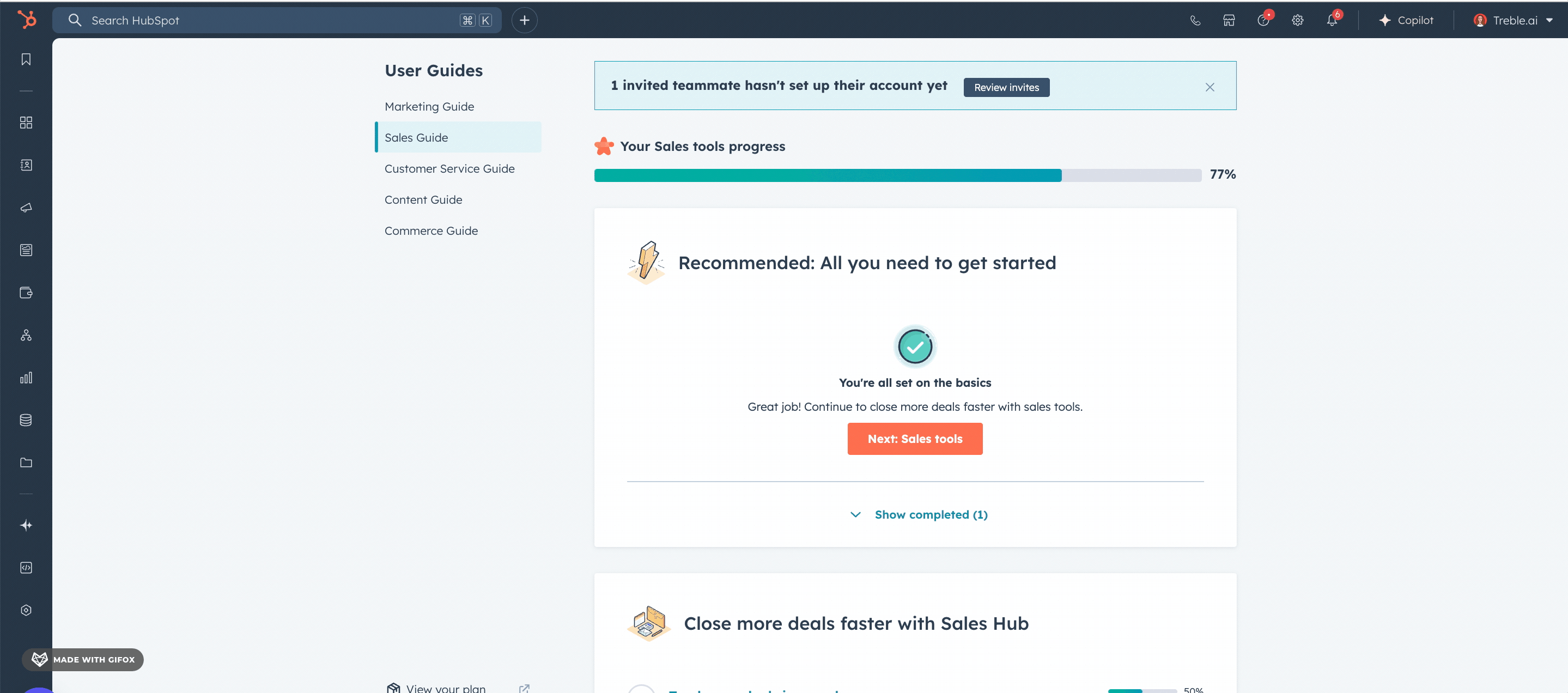
4
Inserir email
Para finalizar, no quarto passo, você deve inserir o email com o qual acessa o HubSpot.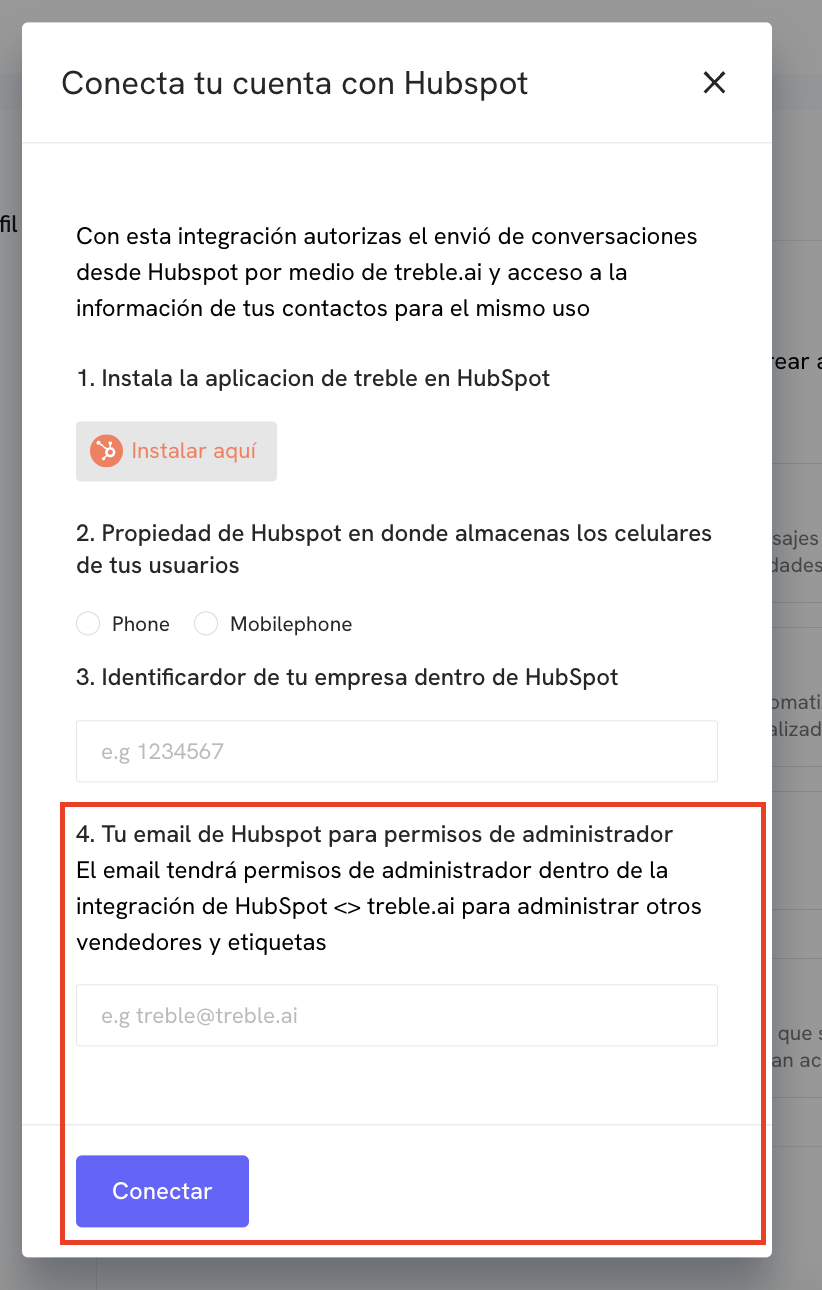
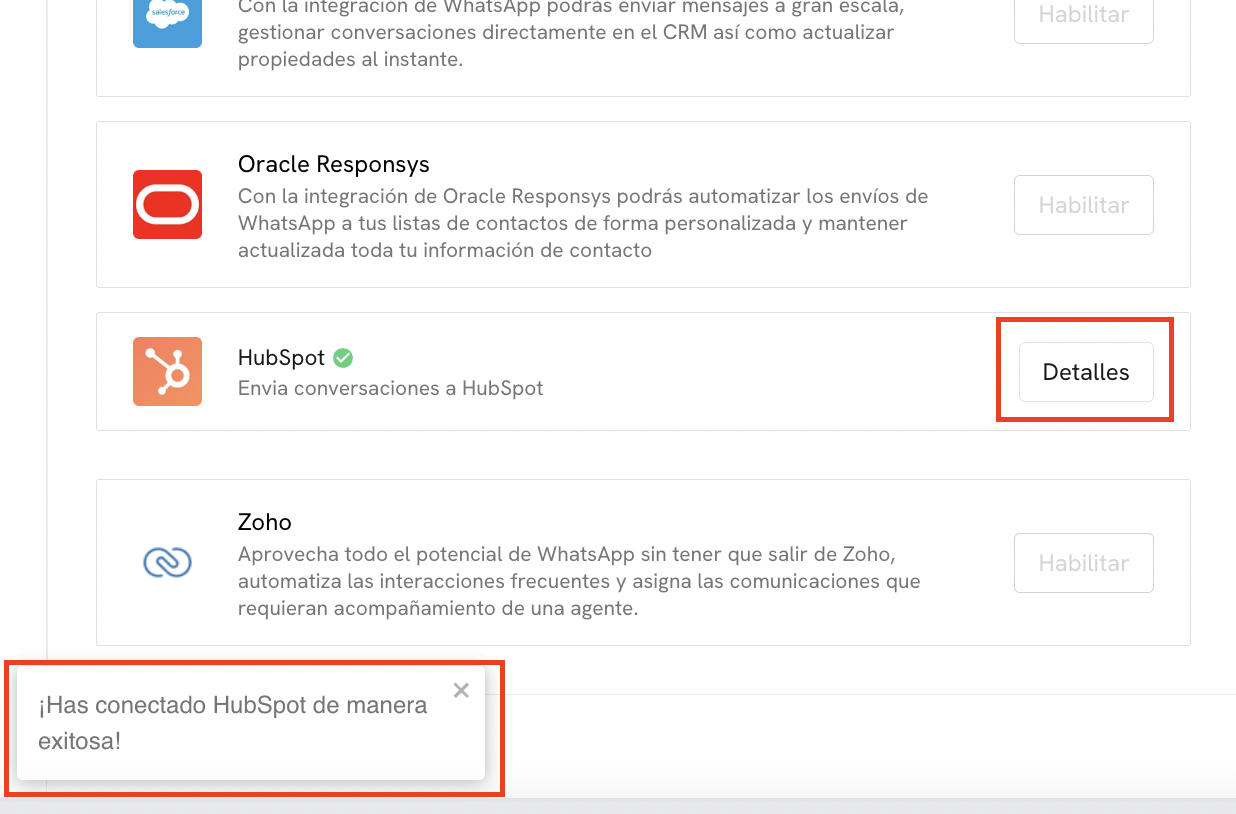
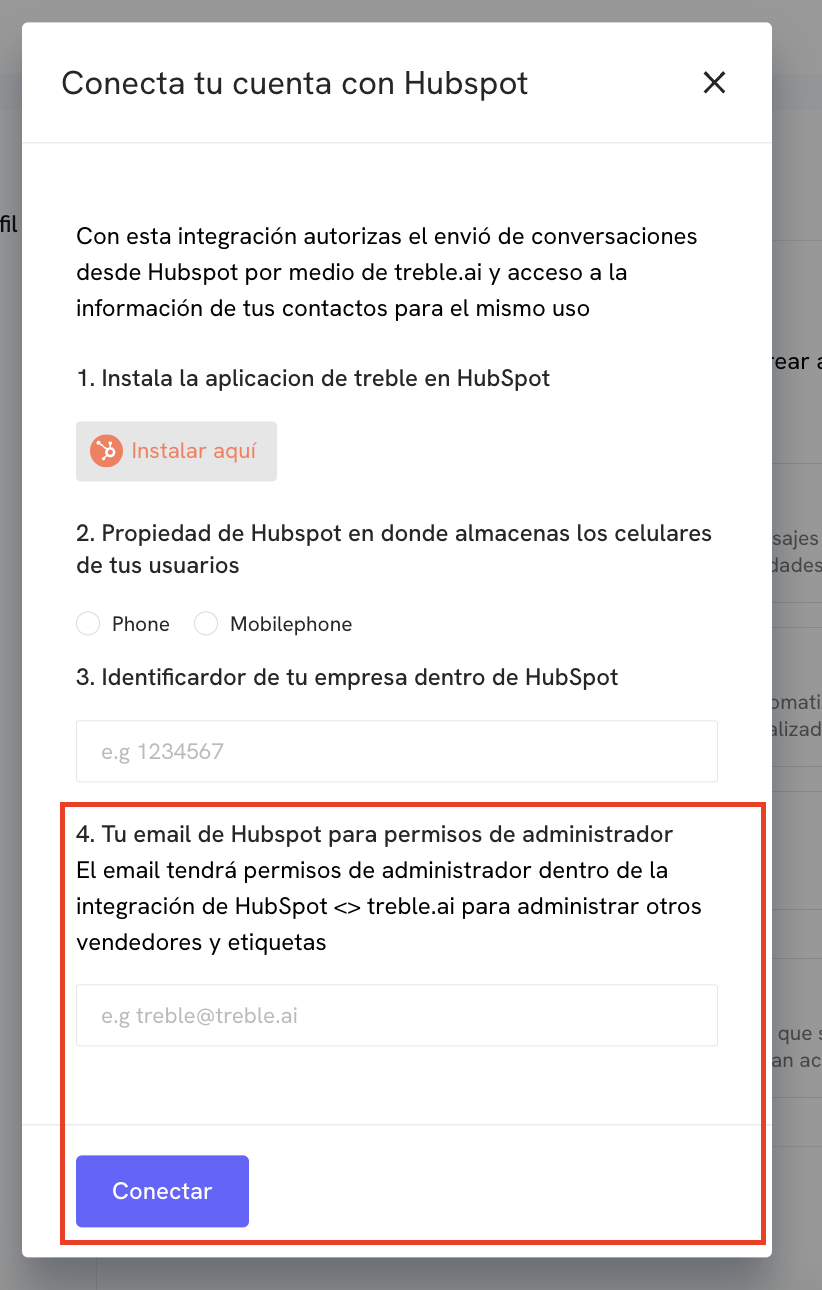
Parabéns! Neste ponto, você já integrou sua empresa com o Treble e o HubSpot
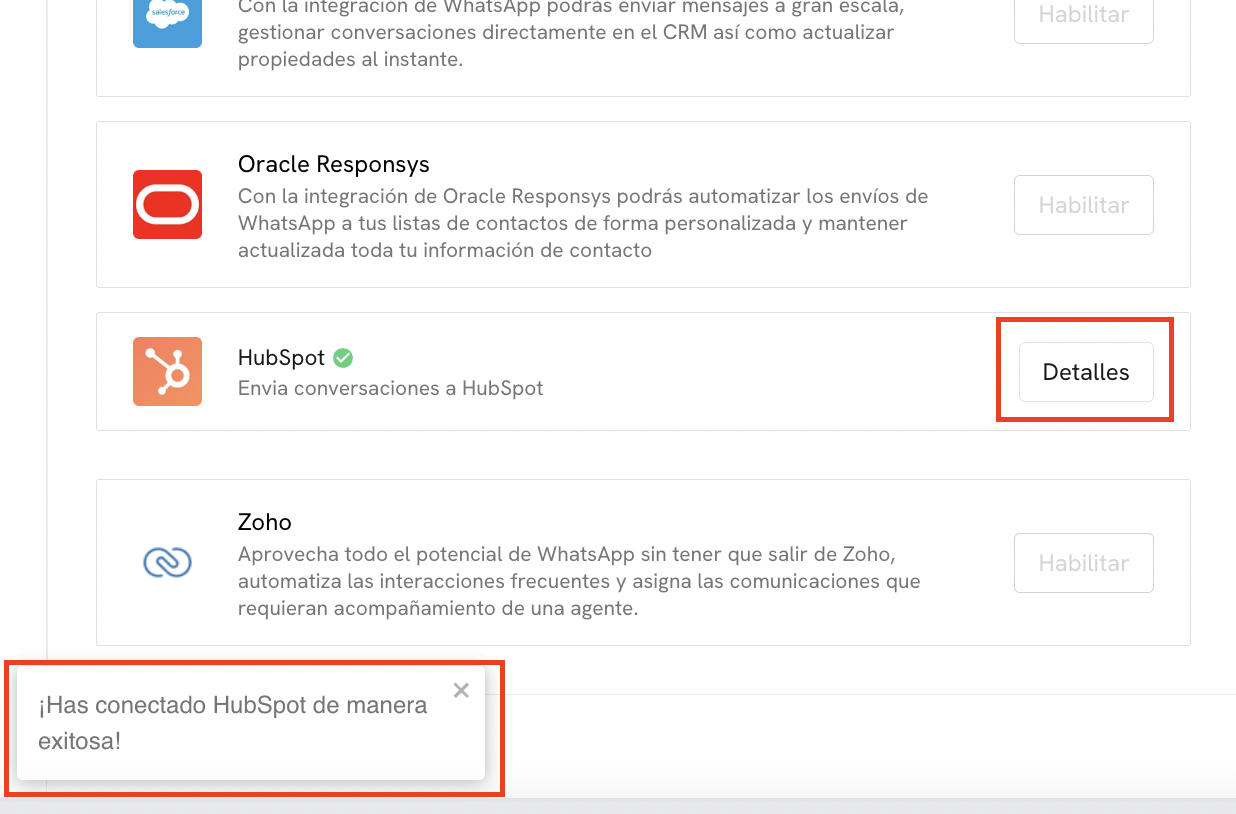
Plataforma WhatsApp e Treble Dentro do HubSpot - Instalação da Extensão do Chrome
O que é?: A extensão do Treble para Chrome expande as funcionalidades do Treble que são exibidas na plataforma do HubSpot. Ela permite que você veja a plataforma do WhatsApp dentro do HubSpot, facilitando que seus agentes respondam às conversas recebidas. Além disso, permite que você envie mensagens em massa através de workflows baseados nas condições que você escolher. Uma vez que a integração do HubSpot com sua empresa tenha sido concluída com sucesso, o próximo passo é baixar a extensão do Chrome. Esta extensão permite que você veja a plataforma do WhatsApp dentro do HubSpot e também envie mensagens a partir dali.1
Abrir o modal de integração do HubSpot no Treble
No Treble, vá para Configurações → Integrações → HubSpot
2
Baixar extensão
Neste modal, você encontrará informações importantes. Você deve copiar o código e clicar onde diz “extensão do Chrome”. O código é único para cada empresa e é o mesmo para todas as pessoas que queiram baixar a extensão.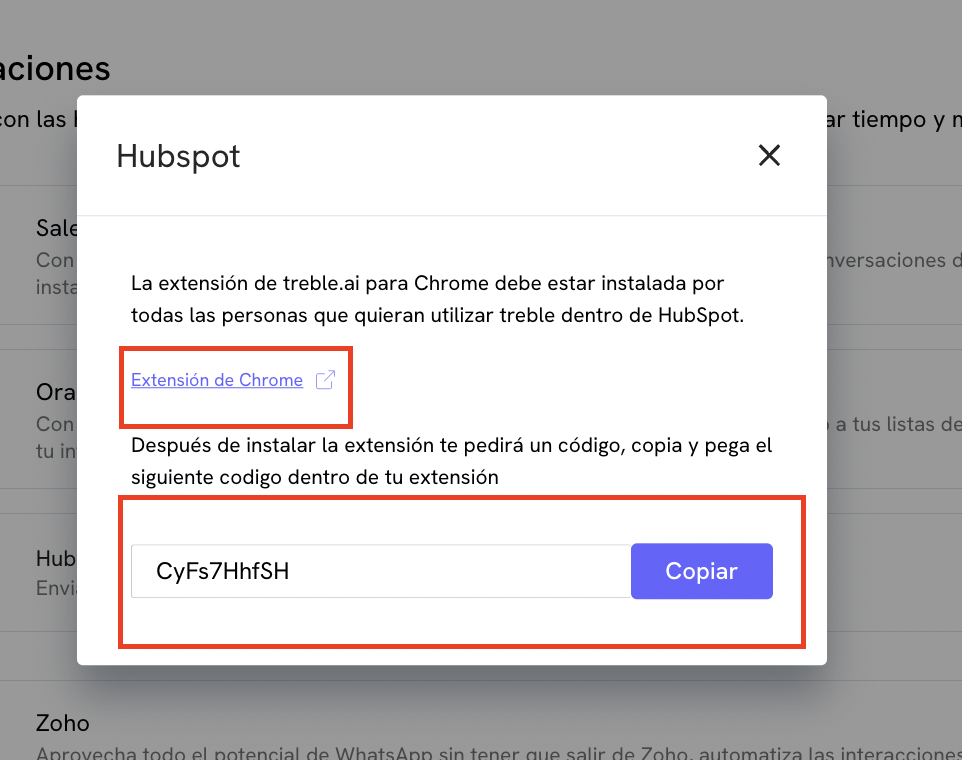
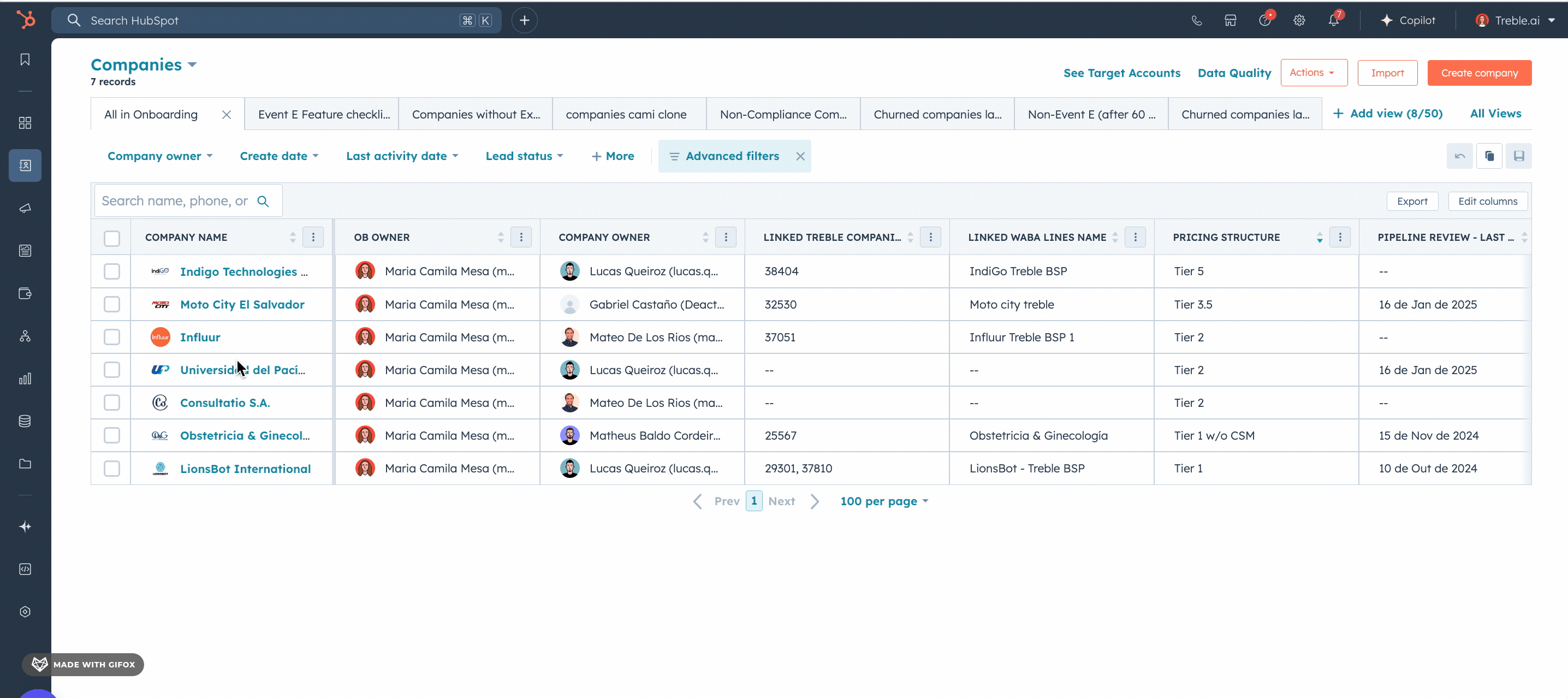
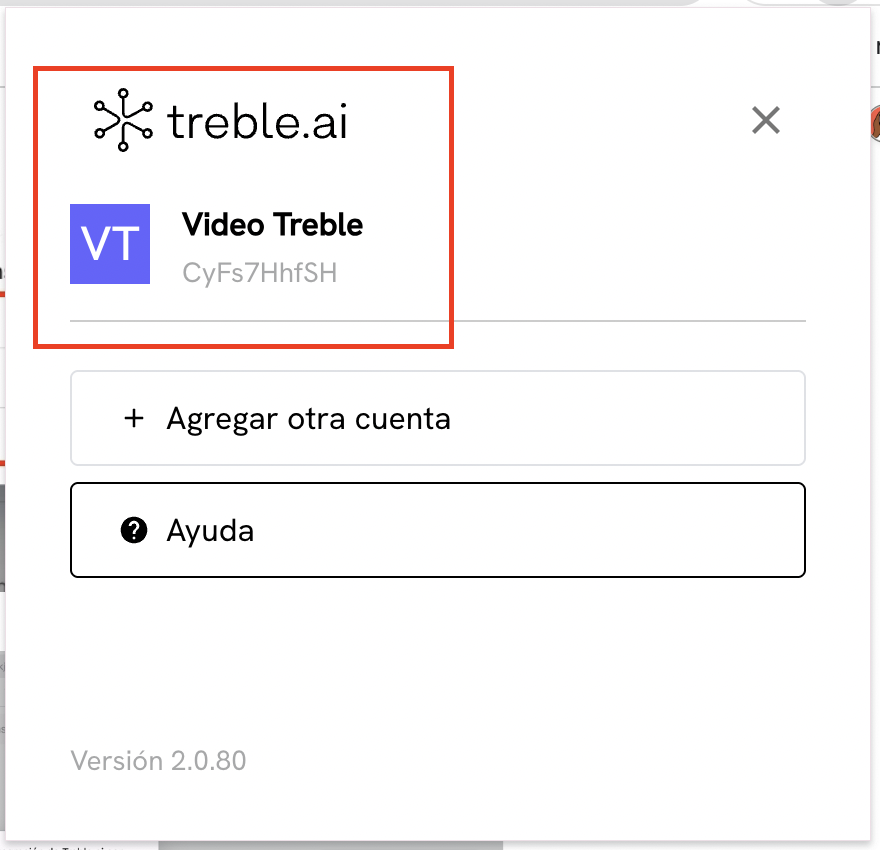
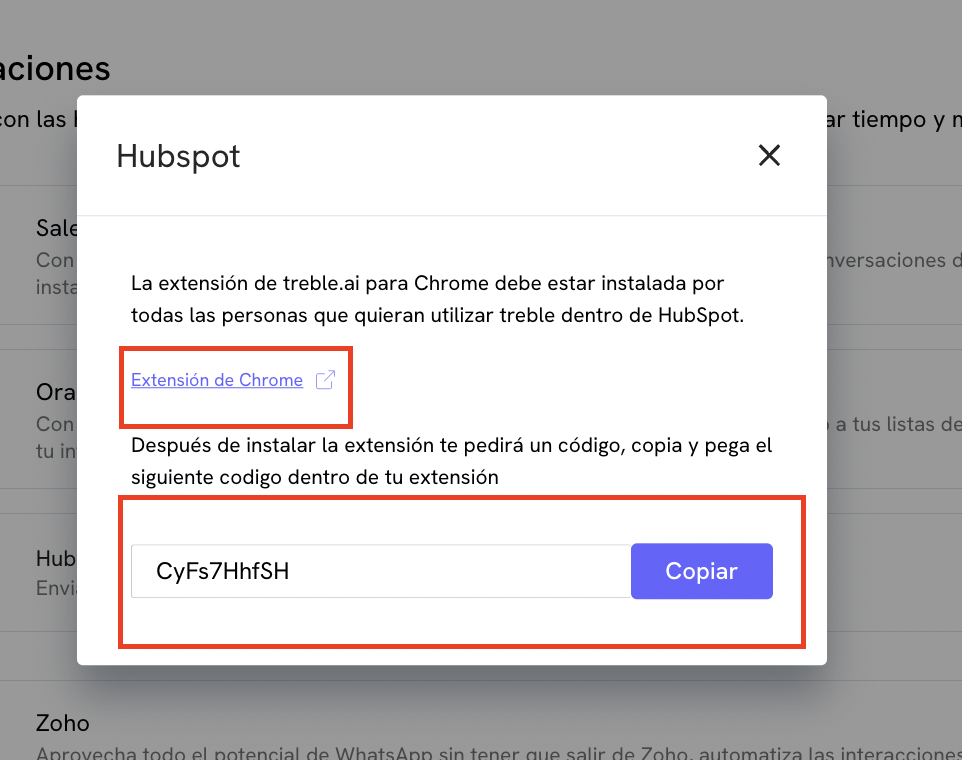
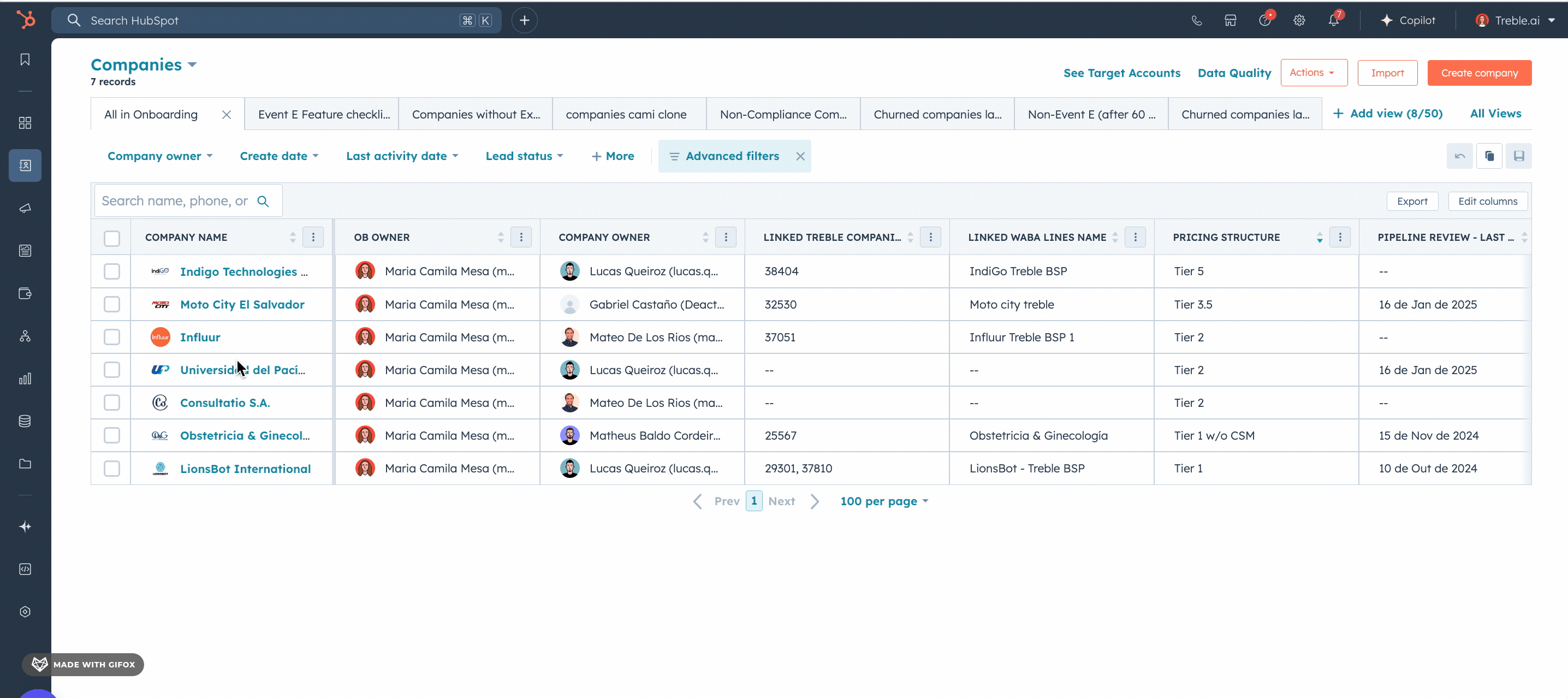
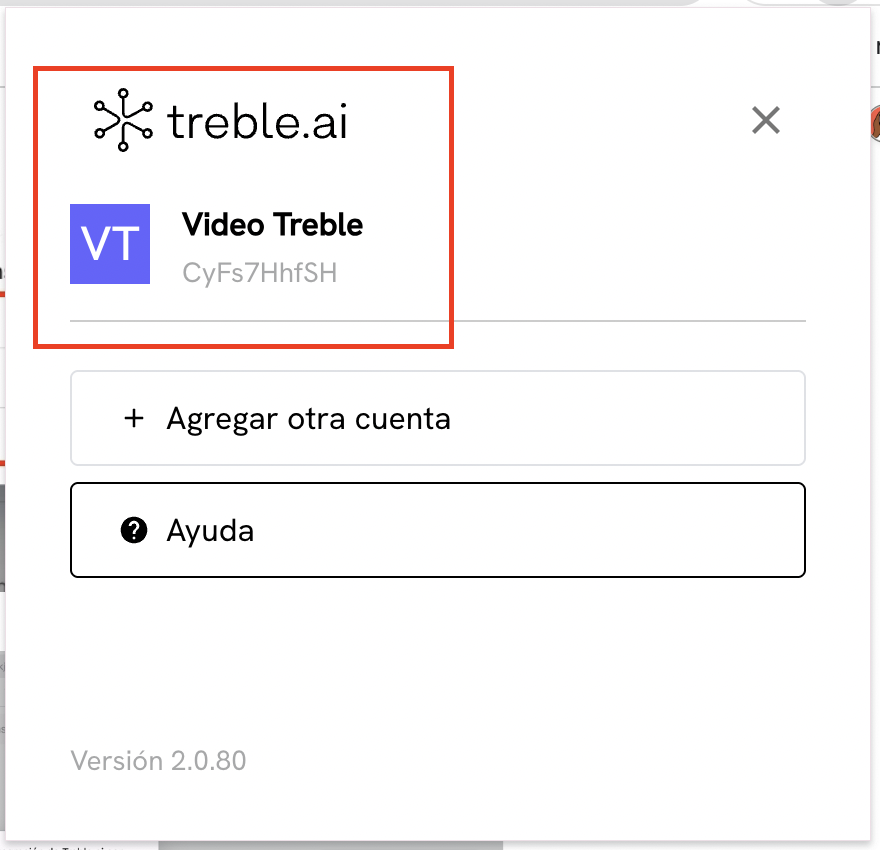
3
WhatsApp e Treble dentro do HubSpot
Logo após conectar a extensão, vá para o HubSpot, selecione “Caixa de Entrada” e procure por “WhatsApp” na barra lateral esquerda.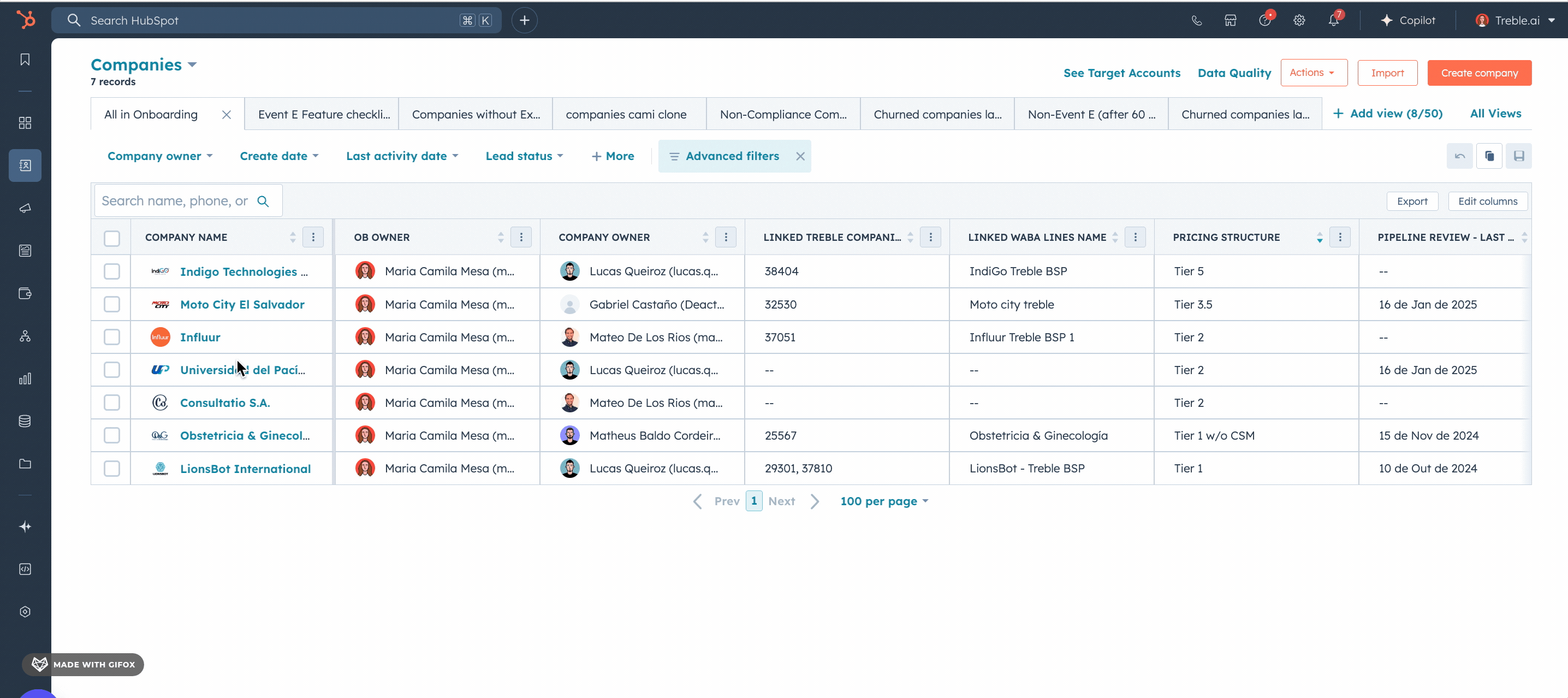
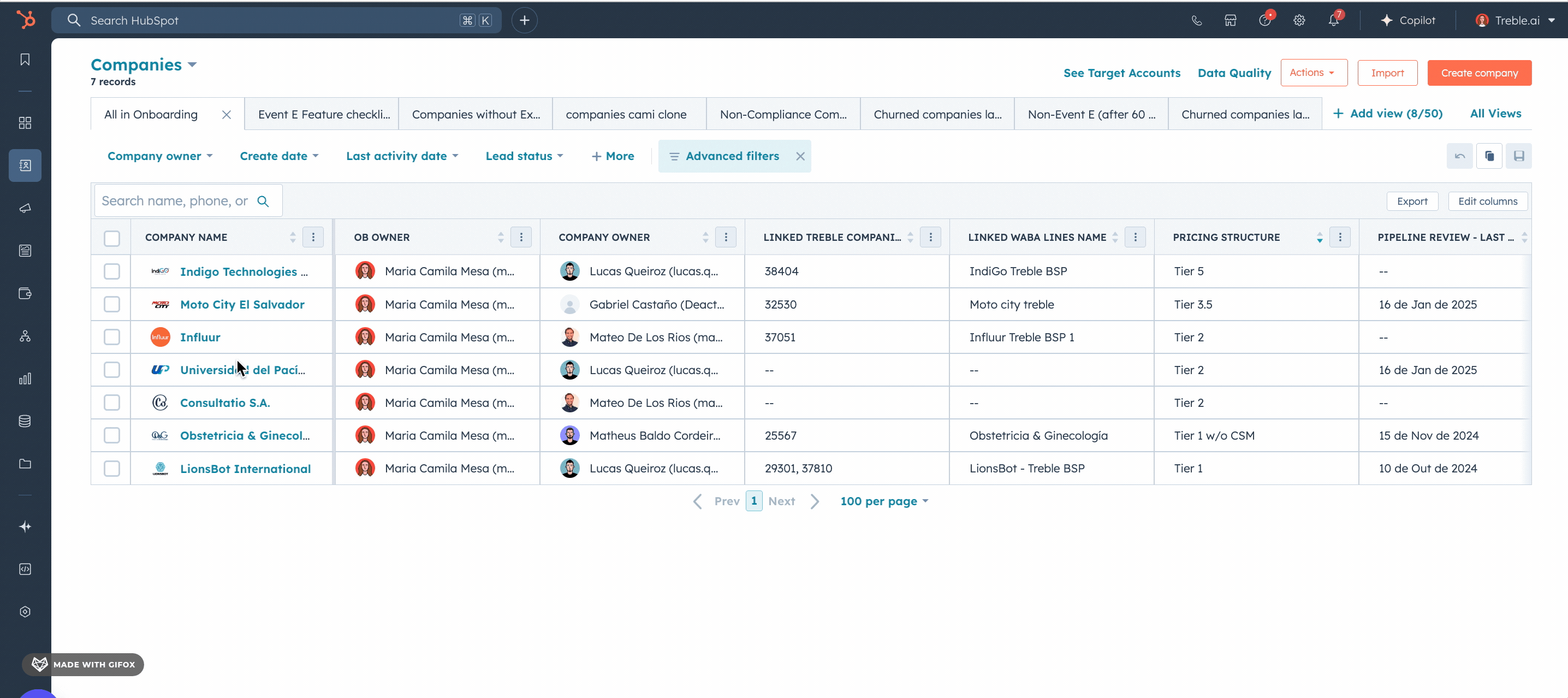
PARABÉNS! Você agora completou a integração do HubSpot com sua empresa.
Lembre-se de que seus agentes só precisam baixar a extensão usando o mesmo código e link fornecidos para poderem ver o WhatsApp dentro do HubSpot.